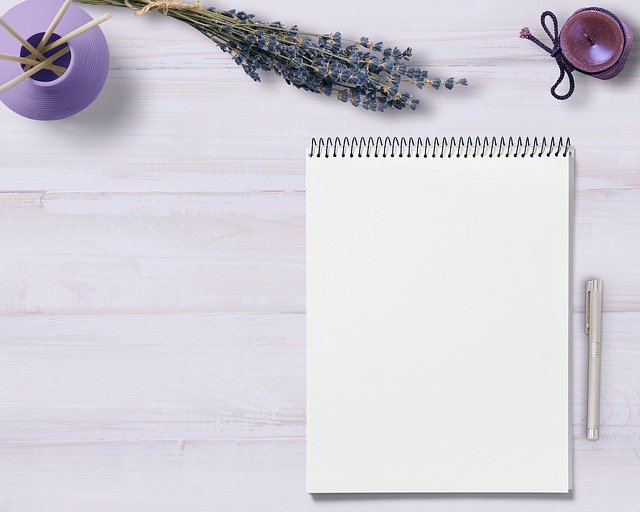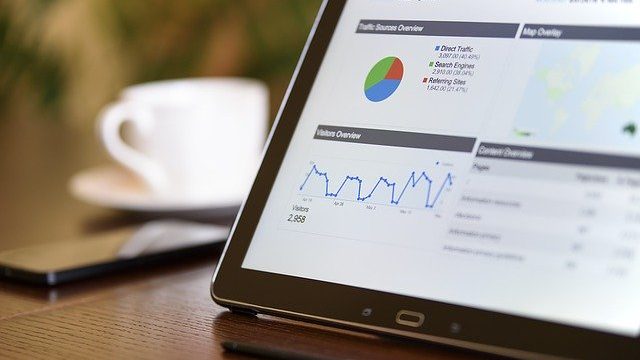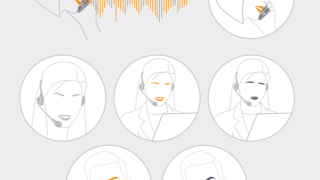私は本当に機械音痴で、パソコンやスマホを使いこなせず、プログラミングのプの字も理解しておらず、CSSについても、なんかフックみたいだなぁと思い意味も理解していない位無知なのですが、
なんとかなんとか、自力でサーバーとドメインを契約し、こうしてワードプレスでブログが出来ている事が奇跡でしかないです。
サーバー会社はネットの比較サイトを見て決断
サーバーとドメインを契約する時は、どのレンタルサーバー会社を契約するかも、どうしていいか分からず、とりあえず比較されているサイトを見て参考にして、絞っていって決めました。私が使うレベルであれば、どのサーバー会社でもあまり変わらないな…という印象でしたが、その中でも安心出来そうだな、と思える所に契約しました。ちなみに「コノハサーバー」を使っています。
親切な説明サイトや、ココナラを利用して不明点解決
その際も、ネットで「サーバー 契約 方法」とか「ワードプレス スマホ 登録方法」とか、様々な方法で検索しまくり、
画像付きで説明してあるサイトが沢山あったので本当に助かりました。そのお陰でなんとか1人でも契約や登録が出来たのです。
その後の不具合や不明点があった時には、ココナラというサイトで、数千円で解決する事が出来、便利な時代になったなぁと思うと共に、協力して下さった方々に感謝の気持ちで一杯です。
遂に1人でリンクを貼れるようになった
最近は少しずつ、色々な事で出来るようになって、それに伴い分からない事もあって…と繰り返していますが、
その中でも、出来るようになって嬉しかった事&その方法について書いてみます。
⬆︎これ。
ずーっと憧れてて、なにか商品の事書く時とかも、これがあったら画像もあるし、具体的な説明のうちの1つになるなと思って、これを貼ってみたいなぁと思っていたのですが、
全く、やり方が分からず。調べても分からず。
ちょっと、諦めていたのです。
いま思えば、知っている方からしたら「何が分からないのか分からない」と思う位簡単な事だったのですが…。
調べると、よく、大量の英数字が画面いっぱいを覆い、「これをブログ記事の好きな所に貼ってください♩」と書いてあるのですが、もはやそこから分からない。

コードエディター?ビジュアルエディター?
よく見ると、コードエディター?ビジュアルエディター?を切り替える、という記載があって、
お?それはワードプレスでよく見たことがある文字…でもどうやって使うのかは知らない…といった感じでしたが、
とりあえず、よく分からないけどそこを切り替えて、大量の英数字をコピペして、ブログ記事の好きな場所に貼ってみよう!試しにやってみよう。。!
いとも簡単に出来ました。。。
そして、「こんな私でも、この憧れのリンクが貼れた!涙 1人で出来た涙!」ととても嬉しくて、家族にそのリンクを見せびらかしました。それ位、嬉しかったーー!
次の記事で、続きを書きます
次回の記事で、画像付きで具体的な方法を書いてみようと思います。
これからやってみたいけど、全然分からない…という方がいらっしゃったら、少しでもお力添え出来たらとても嬉しいです。
ではまた明日。